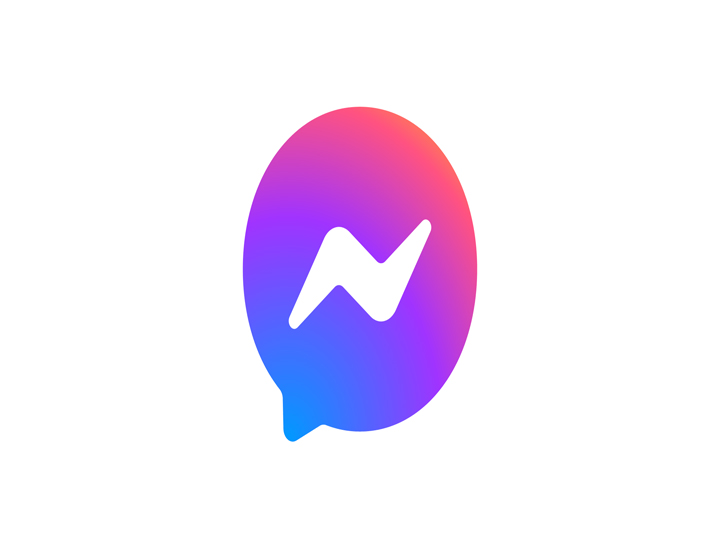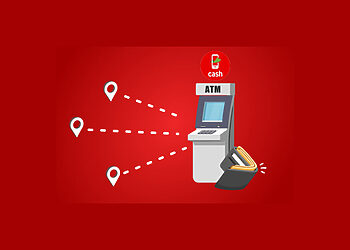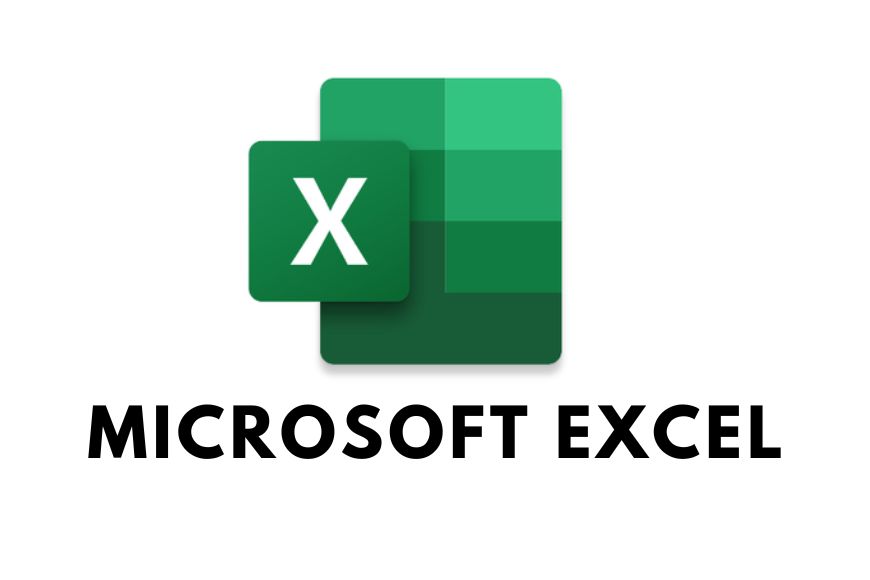
برنامج إكسل هو برنامج من إنتاج شركة ميكروسوفت، ويسمح البرنامج للمستخدمين بإداء عدد كبير من الوظائف الرياضية، لذا يبحثون عن كيفية عمل جدول على إكسل لبداية استخدام المعادلات الرياضية، وتحليل الأرقام، واستخلاص النتائج من البيانات المدخلة، ومن خلال موقع شباب العالم، سنوضح طريقة إنشاء الجدول، وكذلك طريقة عمل كتاب عمل جديد على البرنامج بالكامل.
شرح برنامج ميكروسوفت إكسل Microsoft Excel
يعد برنامج ميكروسوفت إكسل أحد أهم برامج التي يعتمد عليها ملايين الأفراد، والكثير من الشركات حول العالم، حيث ينفذ البرنامج عديد الوظائف، ومنها الآتي:
- يعمل البرنامج على حل المسائل الرياضية المختلفة.
- يقدم رسم بياني لكل أنواع المعادلات Functions الرياضية الخطية والتربيعية والتكعيبية.
- إنشاء رسومات رياضية مثل الدوائر والمثلثات، وغيرها.
- إنشاء الجداول، حيث يُعتمد على البرنامج في حل المعادلات الرياضية وإنشاء الجداول بكثرة.
إقرأ أيضاً: تحميل برنامج اكسل Microsoft Excel مجاناً
كيفية عمل جدول على إكسل Excel
وفق الخطوات التالية سنتعرف على كيفية عمل جدول على إكسل:
- فتح ملف إكسل على جهاز الكمبيوتر.
- من قائمة الأدوات الخاصة بالبرنامج، يجب فتح ملف جديد.
- من شريط الأدوات اختيار خيار جدول.
- يتم عرض عدة خيارات بمجرد النقر على خيار جدول، ومنها الأعمدة والصفوف.
- إدخال عدد صفوف الجدول المطلوبة.
- إدخال عدد أعمدة الجدول المطلوبة.
- النقر على “موافق”.
- إنشاء الجدول، حيث يظهر على صفحة الملف المفتوحة.
- إدخال المعلومات في صفوف وأعمدة الجدول، والنقر بالفأرة على الخانة المراد وضع البيانات بها.
- بعد الانتهاء من إنشاء الجدول وإدخال كافة البيانات، يمكن حفظ الملف على جهاز الكمبيوتر، أو على ذاكرة خارجية، أو يمكن طباعة الملف.
كيفية إنشاء كتاب عمل جديد على اكسل
بعد أن تعرفنا على كيفية عمل جدول على إكسل، سنتعرف هنا على أحد أهم المهارات التي يجب تعلمها على برنامج الإكسل، وهي إنشاء كتاب عمل يتضمن ورق عمل Spreadsheet جديد، وذلك باتباع الخطوات الآتية:
1- إنشاء كتاب عمل جديد
ملف الإكسل يعرف بكتاب العمل أو Workbook، لذا فعند البدء في مشروع جديد على البرنامج يجب إنشاء كتاب جديد، وذلك كالتالي:
- النقر على “ملف” عبر شاشة برنامج إكسل.
- اختيار خيار “جديد”.
- النقر على خيار “كتاب عمل فارغ”.
اقرأ أيضًا: تحميل برنامج وورد Microsoft Word جميع الإصدارات مجانًا
2- انشاء ورقة عمل
ورقة العمل أو الـ Spreadsheet هي ملف الإكسل الذي يحتوى على مجموعة من الخلايا المكونة من أعمدة وصفوف، وتعتبر السبب الذي ينتشر استخدام برنامج الإكسل من أجله، حيث يتم تخزين البيانات وتنظيمها في ورقة العمل، وكذلك إجراء كافة العمليات الرياضية المطلوبة، وإنشاء الجداول والرسومات، ويتضمن كتاب العمل ورقة عمل واحدة أو أكثر، ويمكن إضافة ورقة عمل جديدة بالنقر على علامة (+) الظاهرة بجانب ورقة العمل الحالية.
3- إدخال البيانات لورقة العمل
أفضل طريقة لإضافة البيانات لبرنامج الإكسل هي من خلال الجداول، وقد تعرفنا على كيفية عمل جدول على إكسل، وفيما يلي نوضح كيفية إدخال البيانات للجدول:
- النقر على الخلية المراد وضع البيانات بها، ويحدد اسم الخلية وفقًا لموقعها في العمود والصف.
- كتابة الأرقام أو النصوص المطلوبة داخل الخلية.
- النقر على زر الإدخال Enter لإتمام إدخال البيانات، أو مفتاح الـ Tab للانتقال للخلية التالية.
4- استخدام الجمع التلقائي في الإكسل
يستفيد مستخدمو برنامج الإكسل من عديد الإضافات في البرنامج ومنها الجمع التلقائي لإيجاد قيمة مجموعة من الأرقام في خلايا محددة، وذلك عبر التالي:
- تحديد مجموعة الخلايا المراد إيجاد النتيجة لمجموعة الأرقام المسجلة بها.
- النقر على رمز الجمع التقائي من شريط الأدوات.
- تظهر نتيجة جمع الأرقام في الخلية أسفل الخلايا المحددة.
5- حفظ كتابة العمل
بعد انتهاء المستخدم من عمل ملف الإكسل يجب حفظ كتاب العمل، ويكون ذلك عبر الخطوات الآتية:
- النقر على علامة الملف الظاهرة على شاشة الإكسل.
- اختيار حفظ كـ Save As.
- اختيار مكان حفظ الملف على جهاز الكمبيوتر.
- تسمية الملف.
- النقر على حفظ.
اقرأ المزيد: تحميل برامج الكمبيوتر واللاب توب كاملة مجانًا
نصل لنهاية مقال كيفية عمل جدول على إكسل Excel، وقد عرضنا خلاله بالتفصيل كيفية إنشاء جدول على برنامج الإكسل، وبعد ذلك عرضنا كيفية إنشاء كتاب عمل على البرنامج، وإدخال البيانات على ورقة العمل.